Top 6 Weeër fir Firefox Unresponsive op Windows a Mac ze fixéieren
Meng Liiblingsempfehlung fir eng zolidd Surferfahrung op all Apparater ass Firefox. D'Software ass op verschiddene Betribssystemer verfügbar an huet eng räich Extensioun an Ënnerstëtzung fir verschidden Themen, souwéi Add-ons wéi Firefox Monitor a Firefox Lockwise, déi de Produit vu senge Konkurrenten ënnerscheeden. Wéi och ëmmer, Dir kënnt heiansdo e puer Probleemer begéinen, sou wéi Onreaktiounsfäegkeet oder Crashen op Windows a Mac Systemer.
Fix Firefox net reagéiert op Windows a Mac
Verschidde Faktore féieren zu dësem komeschen Firefox Verhalen, dorënner alen Extensiounen, Firefox lafen am Hannergrond, onbestänneg Internetverbindung, a méi. Mir huelen dës Faktoren een nom aneren, déi meescht vun de Problembehandlungsschrëtt gëllen fir Windows a Mac, an ech weisen de System am Gebrauch wéi néideg.
1. Check Är Internetverbindung
Eng schlecht Internetverbindung kann Är Surferfahrung stéieren, well de Tab probéiert mat der Webadress ze verbannen a Fehlermeldungen um Enn erschéngen, an dëst Verhalen kann de Firefox Browser op Ärem Apparat erofsetzen.
Fir ze kontrolléieren ob Ären Apparat mat engem stabilen Internetnetz verbonnen ass, musst Dir d'Astellungsapp opmaachen Windows 10 (duerch d'Tastatur Ofkiirzung Windows + I), gitt op d'Netzwierk & Internet Sektioun, dann Status, a gitt sécher datt de ugewisen Message seet "Dir sidd mam Internet verbonne".
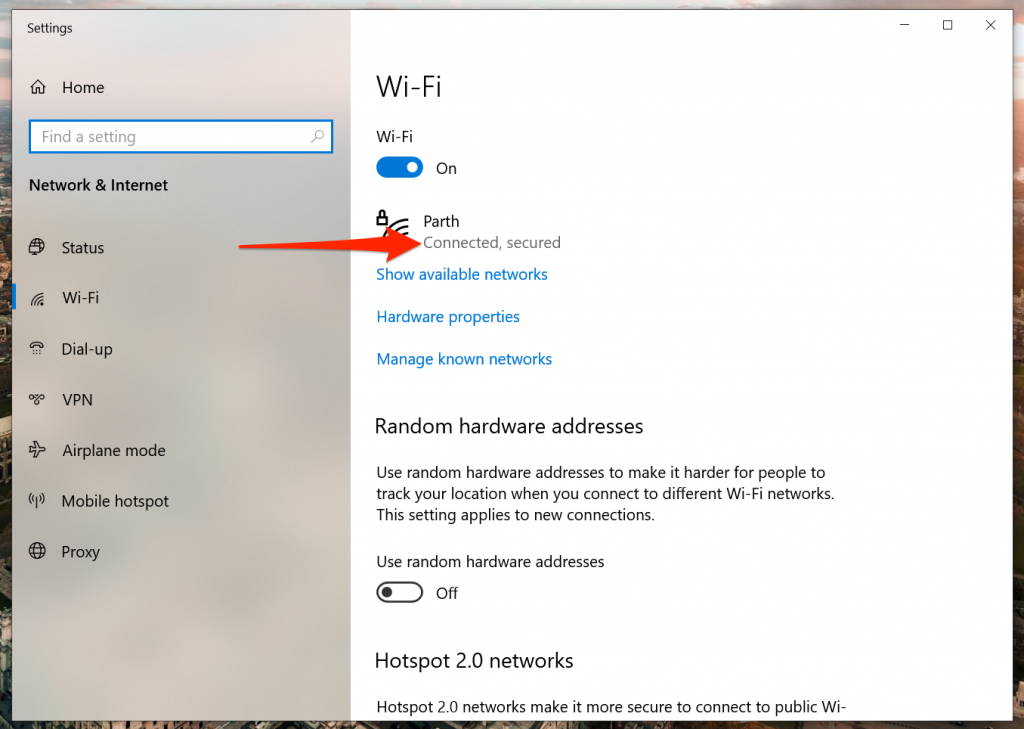
Op macOS kënnt Dir op de klenge Wi-Fi Knäppchen an der Menübar klickt a wielt Network Preferences fir Ären Internetverbindungsstatus aus dem Menü deen erschéngt ze kontrolléieren.
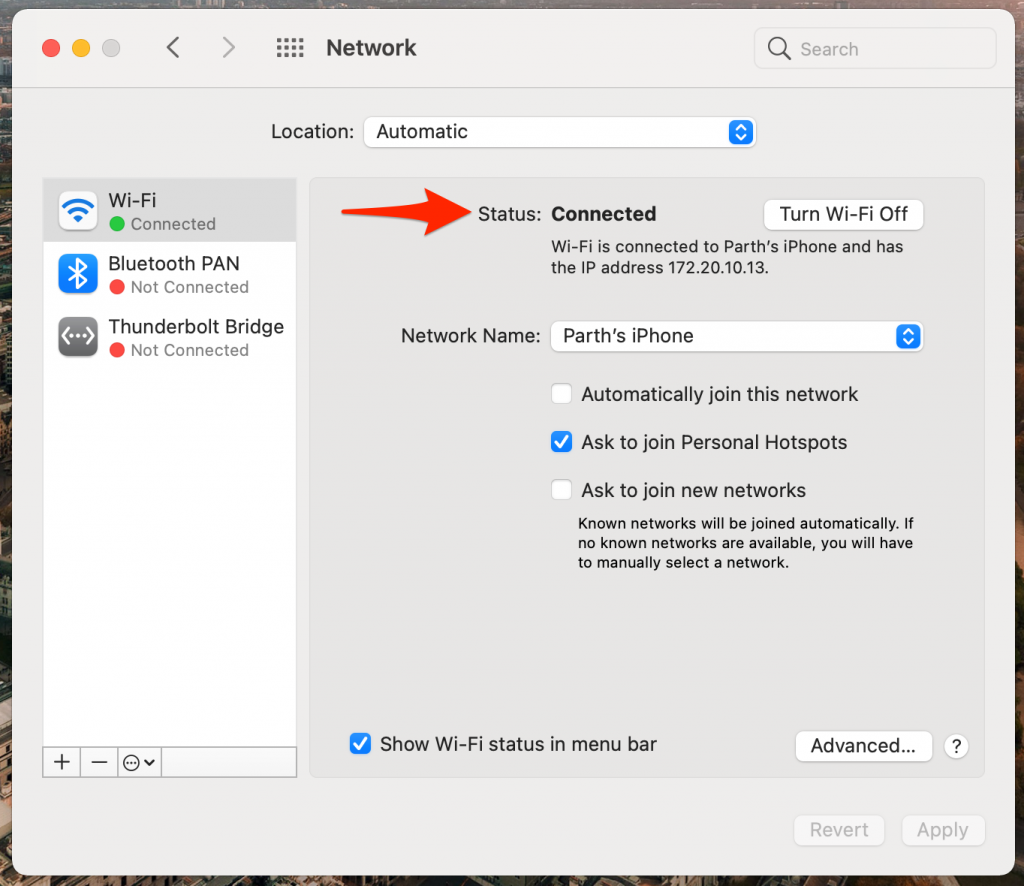
Wann Ären Internetverbindungsstatus richteg funktionnéiert, sollt Dir Är Internetverbindung och mat engem anere Browser testen fir sécher ze stellen datt de Problem nëmme mam Firefox ass. Dir kënnt de Google Chrome oder Microsoft Edge Browser opmaachen a probéiert e puer Websäiten opzemaachen fir et z'iwwerpréiwen.
2. Kloer Cache a Cookien
E korrupte Cache kann Probleemer an Ärem deegleche Surferfarung verursaachen, sou datt de Cache ëmmer recommandéiert ass fir Äre Browser sécher ze halen.
Wann et ze vill Browserdaten am Firefox gëtt, kann et de Browser verlangsamen oder komplett erofsetzen. Fir dëse Problem ze léisen, kënnt Dir déi folgend Schrëtt verfollegen fir Cache a Cookien am Firefox ze läschen.
- Öffnen der Firefox App a gitt op Preferences.
- Gitt op Privatsphär a Sécherheet> Cookien a Sitedaten.
- Wielt Daten läschen a Cookien a Cache läschen aus dem folgenden Menü.
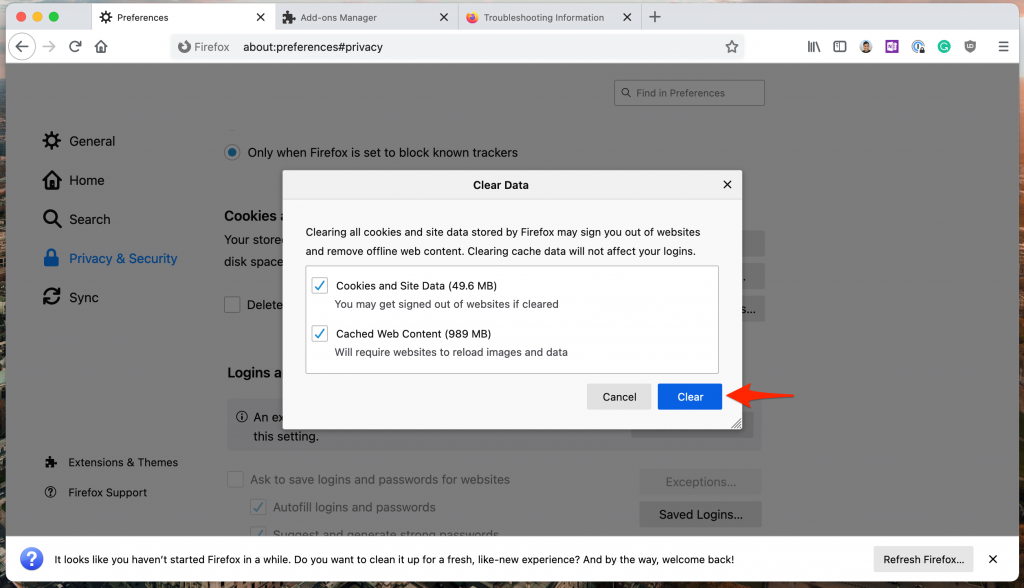
Da start Firefox nei a kontrolléiert ob Firefox net reagéiert Probleemer fixéiert sinn.
3. Firefox richteg zoumaachen
Firefox kann heiansdo ophalen ze reagéieren wéinst virdru zougemaach Tab-Prozesser net zougemaach ginn, wat de RAM-Verbrauch erhéicht an de Browser crasht, freet oder freet. Fir dëse Problem ze léisen, musst Dir dës Schrëtt verfollegen:
Follegt d'Schrëtt hei ënnen fir Firefox komplett op Windows 10 ze schloen.
- Dréckt de Windows Schlëssel an öffnen de Startmenü.
- Typ Task Manager a klickt Enter fir de Programm opzemaachen.
- Riets-klickt op den Top-Level Firefox Prozess (de Prozess mat der Nummer niewendrun) a wielt Enn Task.
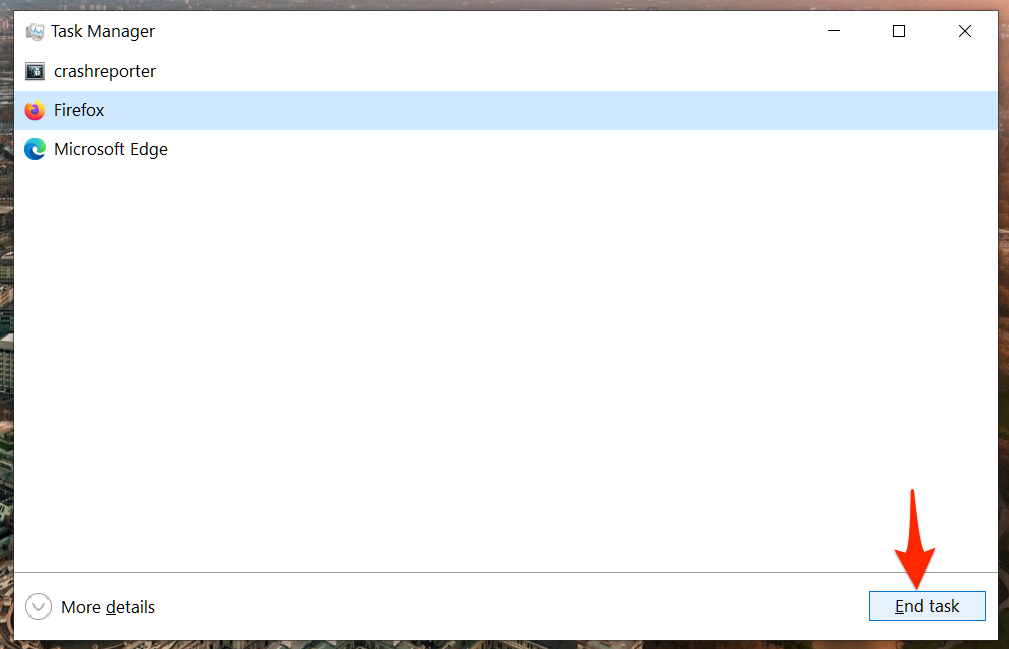
Wann Dir all oppe Firefox-Prozesser zoumaacht, wäert RAM befreien an Iech erlaabt de Browser richteg ze starten.
Op macOS kann den Aktivitéitsmonitor benotzt ginn fir all d'Servicer ze verfolgen déi momentan um Apparat lafen, an dann de Firefox komplett zoumaachen andeems Dir dës Schrëtt follegt:
- Benotzt Command + Space Schlësselen a sicht no Aktivitéitsmonitor vu Spotlight Search.
- Wielt Firefox aus dem Activity Monitor Menu a dréckt op den x uewen.
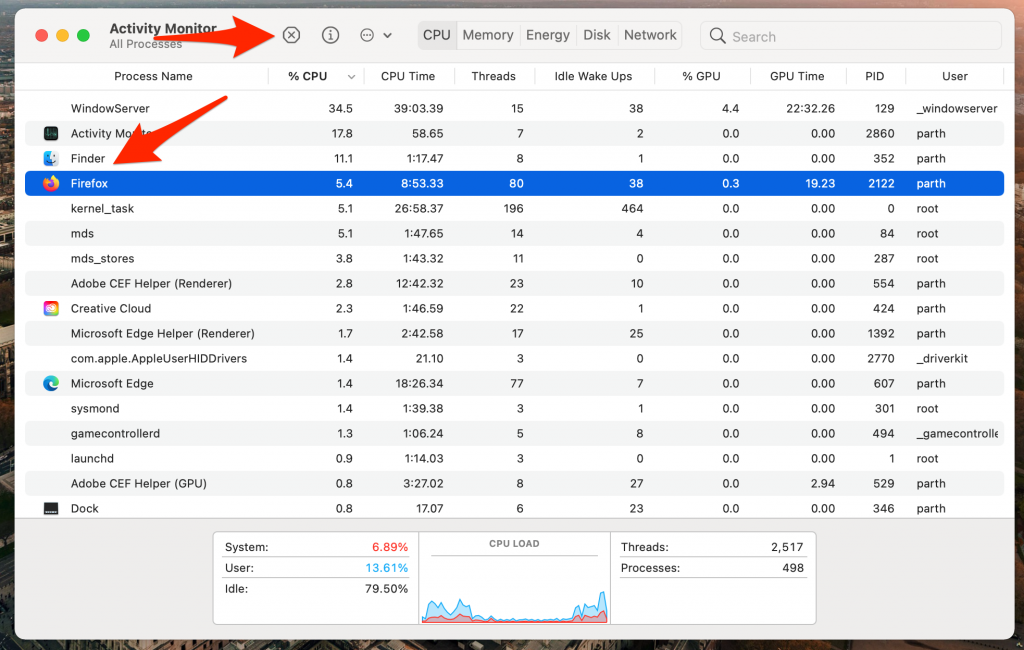
Wann Dir Firefox op macOS zoumaacht, freet de System Iech d'Applikatioun ofzeschléissen oder se ze zwéngen opzehalen. Dir kënnt déi Optioun wielen déi Iech am Beschten passt, an duerno gëtt Firefox komplett zou.
4. Firefox Extensiounen auszeschalten
Extensiounen spillen eng vital Roll am Firefox Browser Ëmfeld, wat d'Benotzer erlaabt méi Features un d'Benotzerinterface an d'Kärfunktioun vum Browser ze addéieren. Wéi och ëmmer, e puer Add-ons kënnen vernoléissegt oder verännert ginn, wat zu Inkompatibilitéit mat rezente Firefox Versioune resultéiert. Fir dëse Problem ze vermeiden, sollten d'Benotzer regelméisseg no aktualiséierten Add-ons kucken a suergen datt se mat neie Firefox Versiounen kompatibel sinn.
Wann Dir vill Firefox Add-ons installéiert hutt, kann et schwéier sinn ze bestëmmen, wéi ee de Problem verursaacht deen Dir erliewt.
Also, déi einfachst Léisung ass all Add-ons am Firefox auszeschalten, an dann nëmmen déi aktivéieren déi Dir gläichzäiteg braucht. Op dës Manéier kënnt Dir d'Zuel vun de Plugins reduzéieren déi gläichzäiteg lafen an déi problematesch Plugins einfach identifizéieren.
- Öffnen Firefox a gitt op d'Lëscht vun Add-ons.
- Gitt op Extensiounen> Manage Your Extensions.
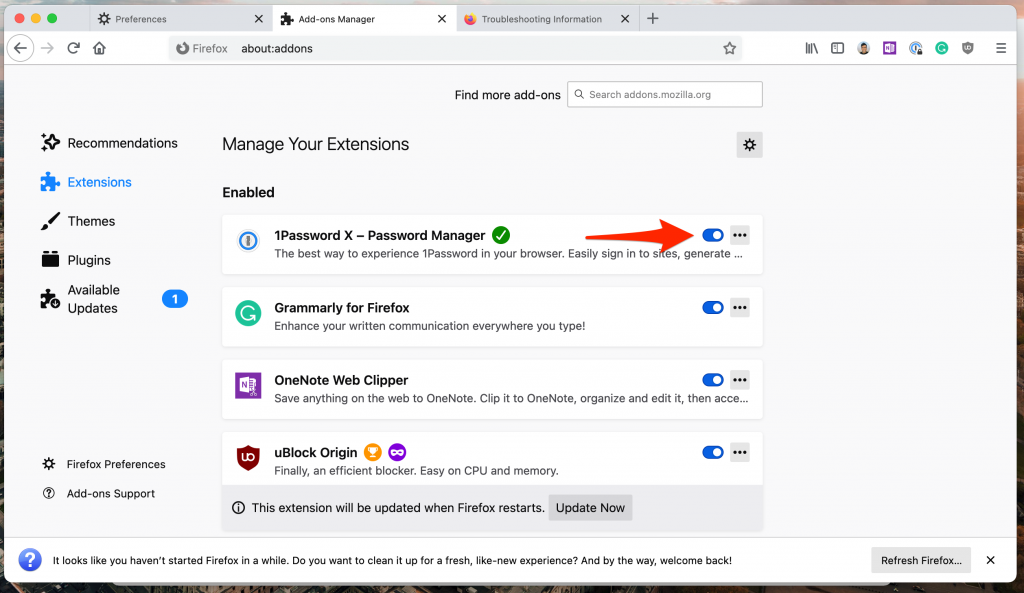
Schrëtt 3: Maacht Desaktivéiere all Extensiounen aus der Lëscht.
5. Update Firefox
Heiansdo kënnen d'Tweaking-Astellungen zousätzlech Probleemer am Firefox verursaachen, besonnesch wann Dir Firefox Beta aktivéiert hutt. Fir dës Problemer ze vermeiden, kënnen déi folgend Schrëtt gefollegt ginn fir all Astellungen op Firefox ze aktualiséieren:
- Open Firefox a gitt op d'Hëllefmenü.
- Wielt Troubleshooting Informatioun.
- Klickt Update Firefox aus dem folgenden Menü.
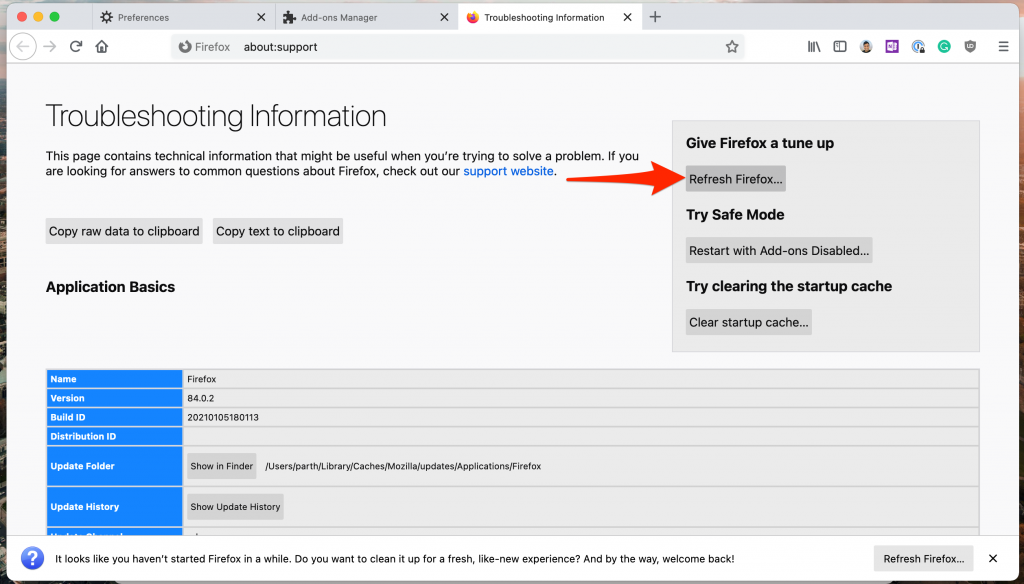
Sprooch 4: Confirméieren Är Entscheedung.
6. Firefox nei installéieren
Firefox nei z'installéieren ass den universelle Wee fir et zréckzesetzen. Dir musst Firefox aus der Lëscht vun Programmer erofhuelen oder läschen ier Dir nei installéiert.
No der Deinstallatioun. Öffnen d'Installatiounsdatei déi Dir fir Firefox erofgelueden hutt. No enger kompletter Neiinstallatioun soll Firefox erëm normal funktionnéieren.
Fazit: Firefox Reagéiert net op Feeler
Och wann Firefox säi primäre Fokus vum Webbrowser op aner Servicer verlagert huet, ass de Firefox Browser nach ëmmer dat bescht Produkt vun der Firma. Wann Dir mat engem Problem konfrontéiert sidd mat Firefox net op Windows oder Mac reagéiert, kënnt Dir mat den uewe genannten Tricks experimentéieren fir de Problem ze léisen.









